Internet Explorer
1 – Clique em Ferramentas na barra de menus do Internet Explorer. Se o menu não estiver visível, pressione Alt no teclado para mostrar os menus.
2 – Clique em Excluir histórico de navegação.
3 – Marque a opção “Arquivos de Internet Temporários”.
4 – Clique em Excluir.
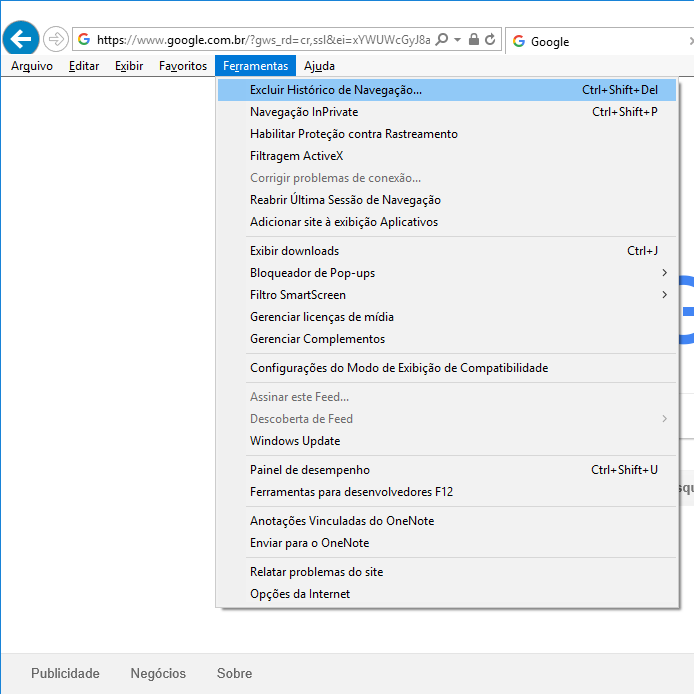
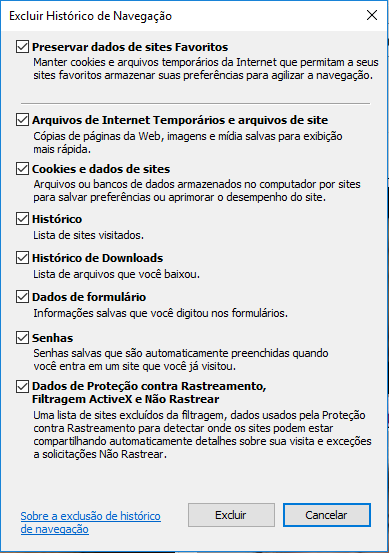
Firefox
1 – Clique no menu Histórico na barra de menus do Firefox. Se o menu não estiver visível, pressione Alt no teclado para mostrar os menus.
2 – Clique em Limpar histórico recente.
3 – Em “Limpar este período”, selecione Tudo.
4 – Marque a opção “Cache”. Caso essa opção não esteja sendo visualizada, clique em Detalhes.
5 – Clique em Limpar agora.
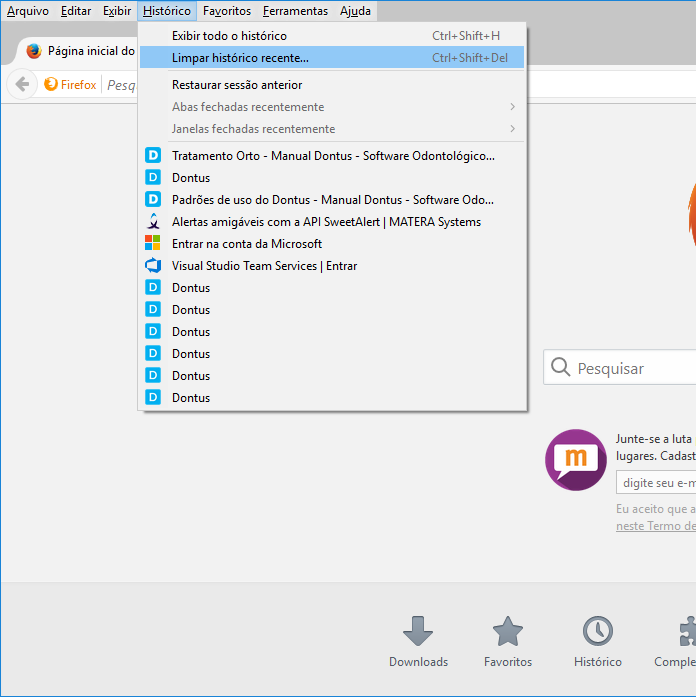
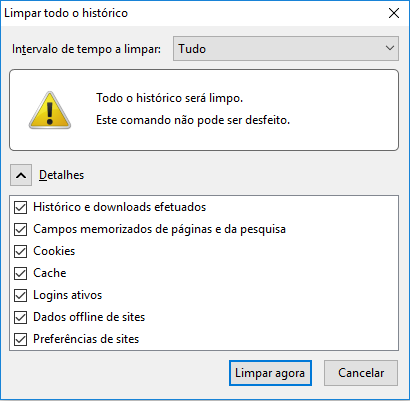
Chrome
1 – Clique no botão de configuração (botão dos três pontinhos no canto superior direito) na barra de ferramentas do navegador
2 – Selecione Mais ferramentas.
3 – Clique Limpar dados de navegação
4 – Na janela exibida, marque as caixas de seleção dos tipos de informações que deseja remover
5 – Selecione o início do tempo para excluir tudo.
6 – Clique em Limpar dados de navegação
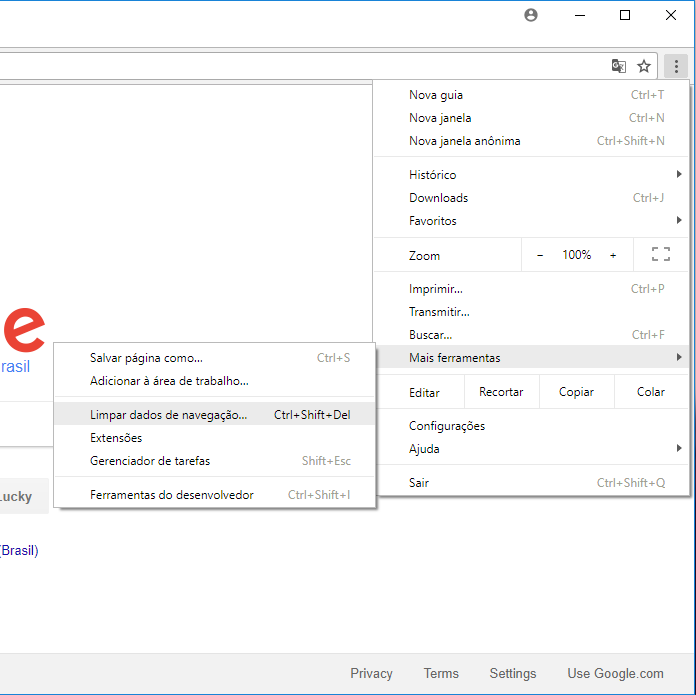
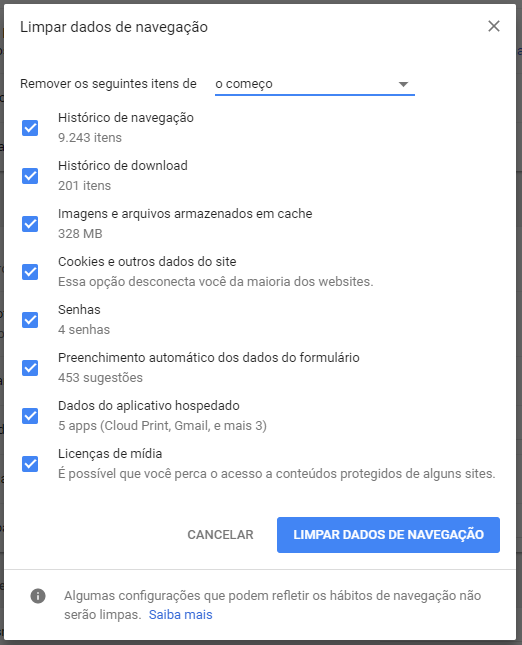
Caso ainda houver algum problema, após a exclusão dos arquivos, repita as etapas anteriores e reinicie o computador.